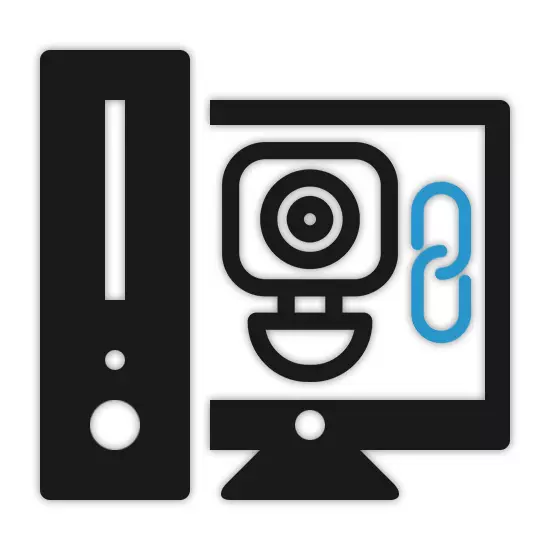
Hadi sasa, uhusiano wa rekodi ya video kwenye kompyuta inaweza kuhitaji chini ya hali fulani, ambayo inahusiana hasa na kuundwa kwa mfumo wa ufuatiliaji wa video. Hatutazingatia mchakato wa kuchagua msajili mzuri, akilipa kipaumbele zaidi kwa utaratibu wa uunganisho.
Kuunganisha DVR kwa PC.
Kulingana na kifaa unachotumiwa, mchakato wa kuunganisha rekodi ya video inaweza kutofautiana sana. Wakati huo huo, wakati mwingine vitendo vyote muhimu kwa sehemu nyingi ni sawa na utaratibu ulioelezwa na sisi juu ya mfano wa kamera za IP.Utaratibu wa kufanya kazi na vyumba wenyewe hauhusu mada ya makala na kwa hiyo tutapoteza hatua hii. Katika kukamilisha hapo juu, ni muhimu kuzingatia kuwa ni bora kutumia huduma za mtaalamu wa kuunganisha vizuri kifaa hicho.
Chaguo 3: Kuunganisha kupitia kamba ya kiraka
Vifaa vya DVR ya kusimama pekee ni uwezo wa kufanya kazi kwa kujitegemea ya kompyuta kwa kuunganisha kwenye kufuatilia tofauti. Hata hivyo, licha ya hili, wanaweza pia kushikamana na PC kupitia cable maalum na kuweka mipangilio ya mtandao sahihi.
Hatua ya 1: Connection.
- Mara nyingi, kamba ya kiraka ifuatayo imejumuishwa na kifaa. Hata hivyo, kama DVR yako haijawahi kuwa na vifaa, unaweza kununua cable kwenye duka lolote la kompyuta.
- Unganisha moja ya pembe za kamba za kamba kwenye ukuta wa nyuma wa DVR.
- Vile vile lazima zifanyike na kuziba ya pili kwa kuunganisha kwenye kontakt sambamba kwenye kitengo cha mfumo.


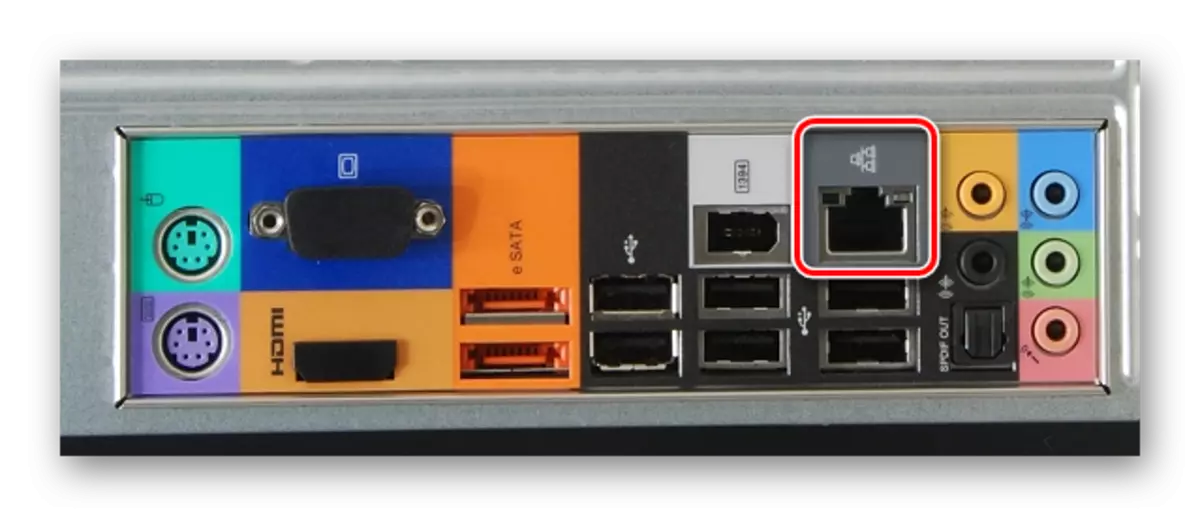
Hatua ya 2: Usanidi wa Kompyuta
- Kwenye kompyuta kupitia orodha ya Mwanzo, nenda kwenye sehemu ya "Jopo la Udhibiti".
- Kutoka kwenye orodha iliyotolewa, unapaswa kuchagua "Kituo cha Usimamizi wa Mtandao na upatikanaji wa kawaida".
- Kupitia orodha ya juu, bofya kamba ya vigezo vya adapta.
- Bonyeza PCM kwa "uhusiano wa ndani" na uchague "Mali".
- Kutoka kwenye orodha, chagua "TCP / IPv4" na utumie kitufe cha "Properties". Fungua orodha unaweza pia kubonyeza mara mbili LX kwenye kipengee kimoja.
- Sakinisha alama karibu na "Tumia anwani ya IP ifuatayo" na uingie data iliyotolewa kwenye skrini.

Mashamba ya "DNS Server" yanaweza kushoto tupu. Bofya kitufe cha "OK" ili uhifadhi mipangilio na uanze upya mfumo.
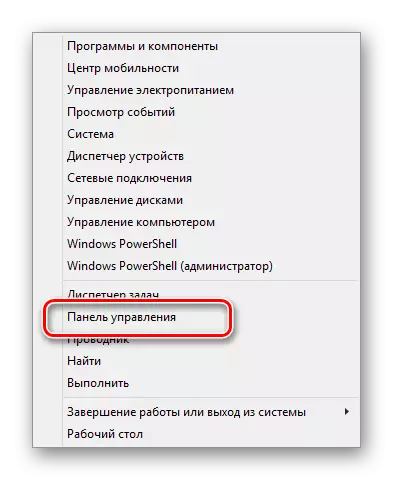
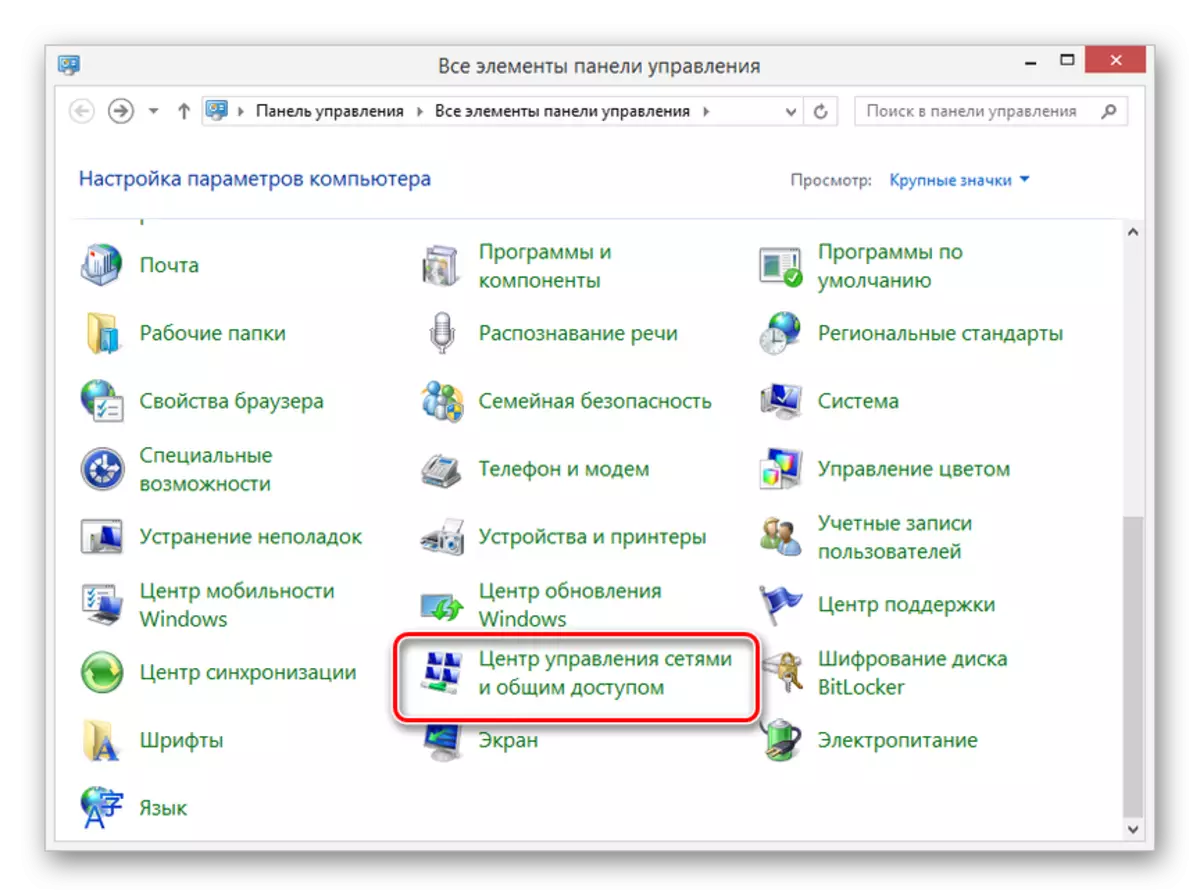
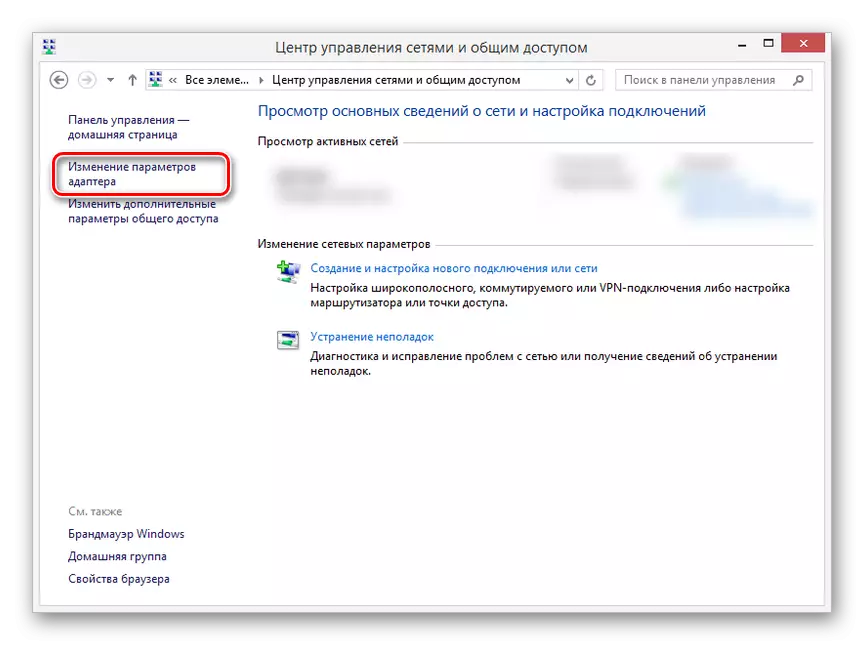
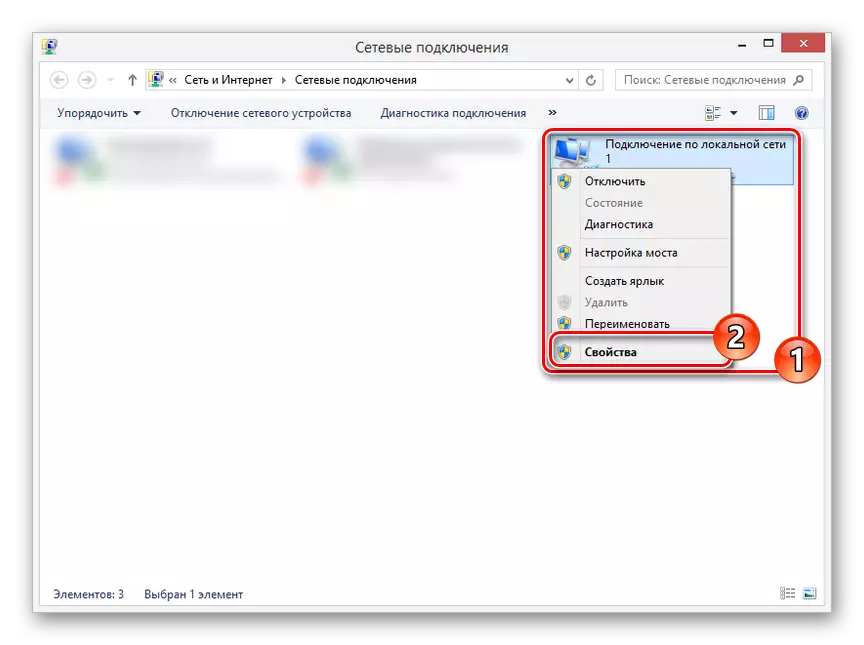
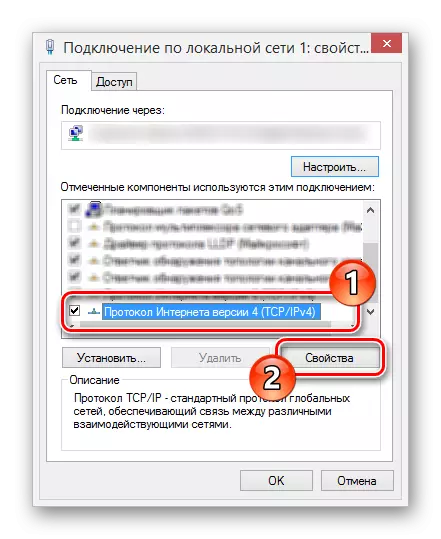
Hatua ya 3: Kusanidi Msajili
- Kupitia orodha kuu ya DVR yako, nenda kwenye sehemu ya "Mipangilio" na ufungue dirisha na mipangilio ya mtandao. Kulingana na mfano wa vifaa, eneo la ugawanyiko unaotaka unaweza kutofautiana.
- Katika mashamba yaliyotolewa, ni muhimu kuongeza data iliyowekwa katika skrini, kutokana na kwamba kwenye mipangilio yote ya PC imewekwa kwa kufuata kamili na maelekezo. Baada ya hapo, kuthibitisha kuokoa mabadiliko na kuanzisha upya DVR.
- Angalia picha kutoka kwenye kamera za ufuatiliaji wa video zilizounganishwa au kwa namna fulani kubadilisha mipangilio ya kuweka hapo awali unaweza kwa kuingia anwani maalum ya IP na bandari kwenye bar ya anwani ya kivinjari kwenye PC. Ni bora kwa madhumuni haya kutumia Internet Explorer, wakati unapoingia, nabainisha data kutoka kwa jopo la kudhibiti.



Kwa hili, sehemu hii ya makala tunayomaliza, kwa sababu baadaye unaweza kuunganisha kwa urahisi kwenye rekodi ya video kutoka kwenye kompyuta. Mipangilio yenyewe ni sawa na orodha ya rekodi ya kawaida.
Chaguo 4: Kuunganisha kupitia router.
Mara nyingi, kuunganisha kifaa cha DVR pekee kwenye PC kupitia router ya mtandao, ikiwa ni pamoja na mifano ya msaada wa Wi-Fi. Ili kufanya hivyo, utahitaji kuunganisha router na kompyuta na msajili, kisha ubadili mipangilio ya mtandao kwenye vifaa vyote viwili.
Hatua ya 1: Kuunganisha router.
- Hatua hii ina kiwango cha chini cha tofauti kutoka kwa utaratibu wa kuunganisha moja kwa moja DVR kwenye PC. Unganisha kitengo cha mfumo na router na kamba ya kiraka na kurudia sawa na Msajili.
- Interfaces ya uunganisho hutumiwa. Hata hivyo, kuendelea, kwa lazima, ni pamoja na kila kifaa kilichohusika.

Hatua ya 2: Kuweka Msajili.
- Kutumia mipangilio ya kiwango cha DVR, kufungua mipangilio ya mtandao, ondoa sanduku la "Wezesha DHCP" na ubadilishe maadili kwa wale ambao hutolewa na sisi katika picha hapa chini. Ikiwa katika hali yako kuna kamba ya "seva ya msingi ya DNS", inapaswa kujaza kulingana na anwani ya IP ya router.
- Baada ya hapo, salama vigezo na unaweza kwenda kwenye mipangilio ya router kupitia kivinjari cha wavuti.

Hatua ya 3: Setup ya Routher
- Katika bar ya anwani ya kivinjari, ingiza anwani ya IP ya router yako na ufanye idhini.
- Nuance muhimu ni kutaja bandari tofauti kwa router na msajili. Fungua sehemu ya usalama na kwenye ukurasa wa kudhibiti kijijini ubadilisha thamani ya "Bandari ya Usimamizi wa Mtandao" kwa "9001".
- Fungua ukurasa wa usambazaji na bofya kwenye kichupo cha "Virtual Servers". Bonyeza kiungo cha "hariri" kwenye shamba ambako anwani ya IP ya DVR imeelezwa.
- Badilisha thamani "bandari ya huduma" kwa "9011" na "bandari ya ndani" kwenye "80".
Kumbuka: Katika hali nyingi, anwani za IP zinapaswa kuhifadhiwa.
- Kwa kupokea baadae ya upatikanaji wa kifaa kutoka kwa kompyuta, unahitaji kubadili anwani ya IP hapo awali iliyowekwa katika mipangilio ya Msajili.


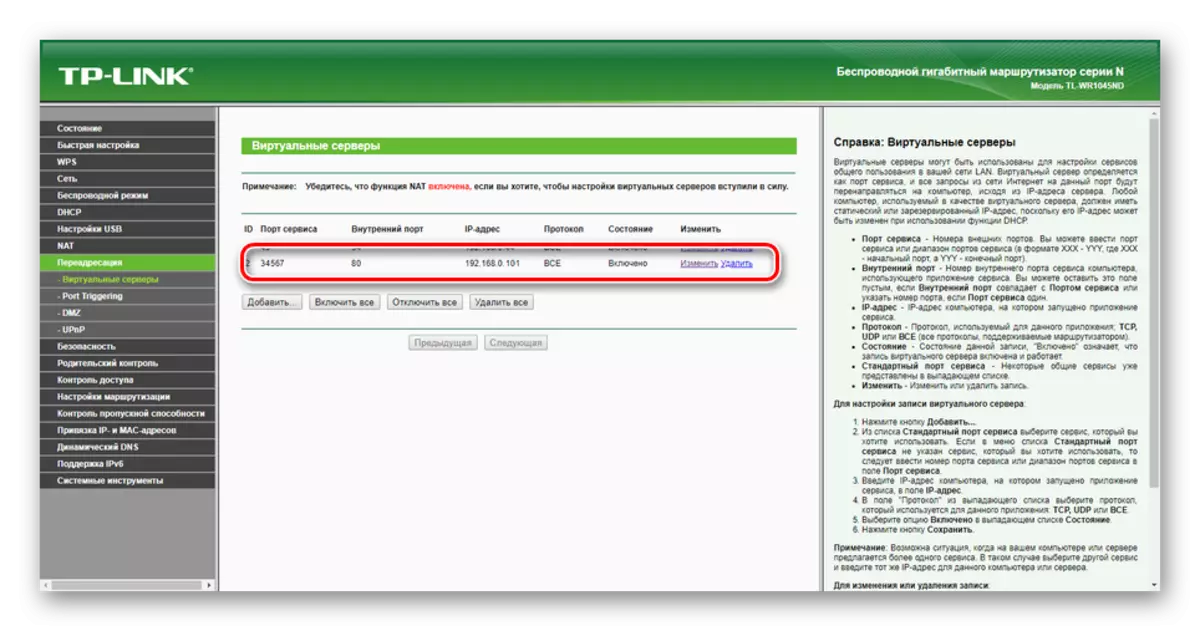
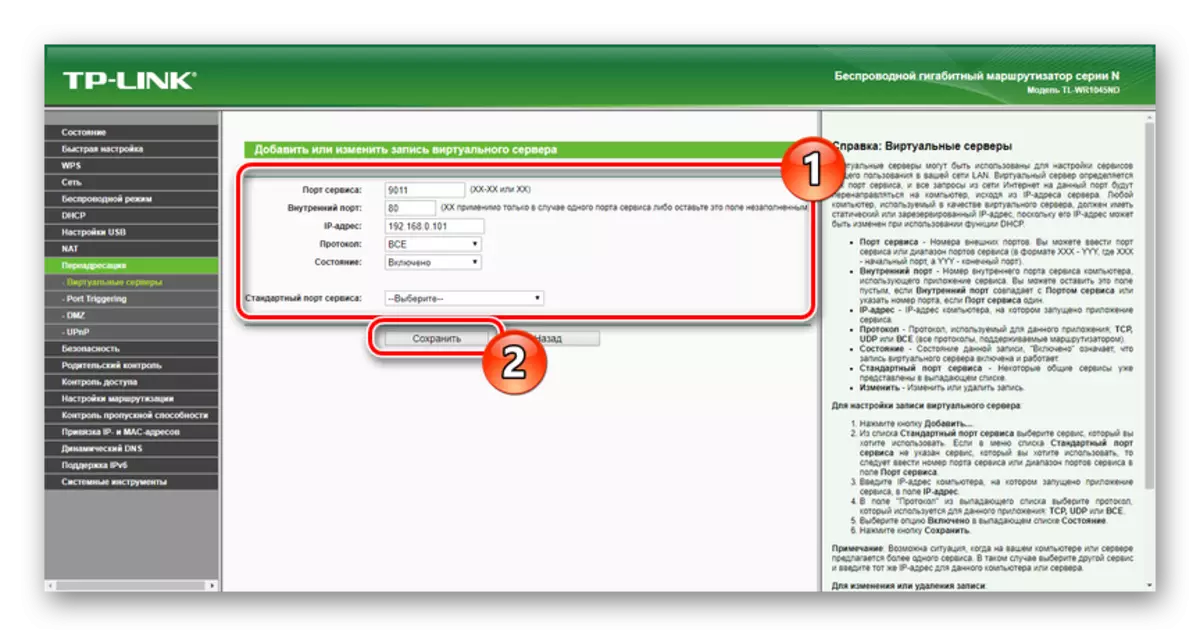

Kwenye tovuti yetu unaweza kupata idadi kubwa ya maelekezo ya usanidi wa wale au routers nyingine. Tunakamilisha sehemu hii na makala kwa ujumla.
Hitimisho
Shukrani kwa maelekezo yaliyotolewa, unaweza kuunganisha rekodi yoyote ya video kwenye kompyuta, bila kujali aina zake na interfaces. Katika hali ya masuala, sisi pia tutafurahi kukusaidia katika maoni hapa chini.
